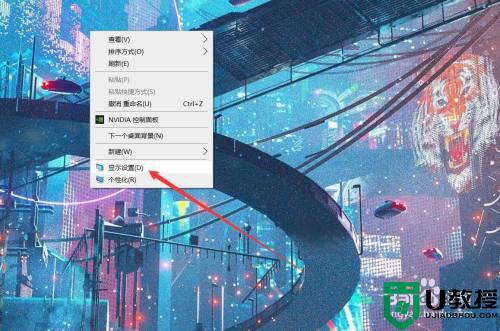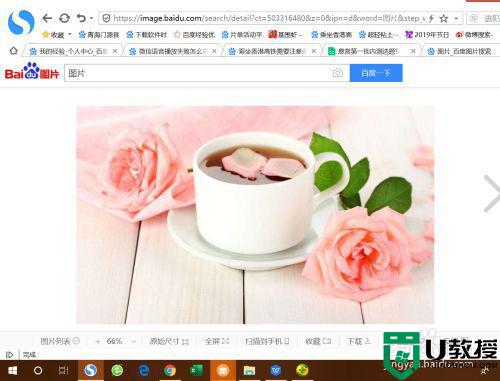一个电脑连接两个显示器分别显示不同的内容怎么设置
对于一些办公人员来说,一台显示器上的内容过多时,难免会出现操作混乱的局面,非常不利于用户的全身心投入,因此有些用户就想要给自己的电脑外接两个显示器来显示不同的内容,那么一个电脑连接两个显示器分别显示不同的内容怎么设置呢?这里小编就来告诉大家设置方法。
具体方法:
1、必备条件
条件1:电脑的显卡必须要具备两个或者两个以上的显示接口,常用的显示接口有VGA、HDMI、DIV。如不满足需求可以使用USB外置显卡,如下图所示。
条件2:绝大多数的显示器支持VGA接口,同时还要支持DVI或者HDMI中的一种或者两种。

2、连接方式
显卡和显示器的条件具备了,连接方式就简单了,连接方式如下图所示;
显卡支持HDMI、DVI、VGA三种显示接口中的其中两种或者三种,显示器支持HDMI和VGA两种显示方式;
显卡的HDMI接口使用HDMI线连接主屏幕,显卡的VGA接口使用VGA线连接副屏幕,为什么这么连接,下文说。

3、配置方式
我现在用的是windows操作系统,以windows操作系统为例子,其他的mac等在“设置”的显示相关里配置;
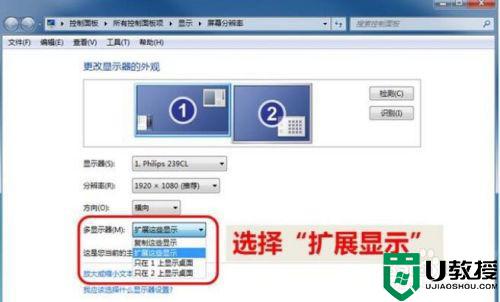
4、右击桌面,选择“屏幕分辨率”,在对话框中设置合适的分辨率,多显示器一栏中选择“扩展这些显示”,就可以实现双屏显示不同内容了,扩展了桌面。
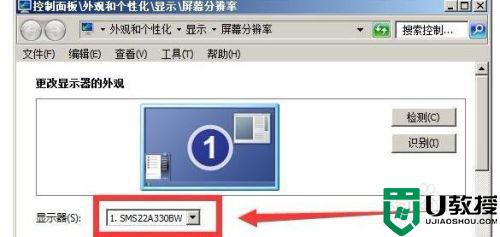
5、其他注意事项
在使用多屏扩展显示时,主屏使用HDMI、DVI、DP接口连接,这些接口属于数字接口,显示效果更好;副屏幕可以使用VGA连接,VGA采用了模拟信号。显示过程中需要显卡数字信号转模拟,显示时模拟信号转数字,显示信息会丢失,显示效果一般;

6、如果电脑不支持多个显示接口,或者各种原因只能使用其中其中一个显示接口,可以使用USB外置网卡的方式扩展显示;大部分的笔记本电脑是支持外接显示器的,可以方便的实现多屏显示。

上述就是关于一个电脑连接两个显示器分别显示不同的内容设置方法了,还有不懂得用户就可以根据小编的方法来操作吧,希望能够帮助到大家。